|
|
|
|
|
Win11鼠标箭头颜色如何更改?用户们可以直接的打开设置界面下的辅助功能设置,然后选择鼠标指针和触摸选项来进行操作就可以了。下面就让本站来为用户们来仔细的介绍一下win11鼠标箭头颜色怎么换方法吧。 win11鼠标箭头颜色怎么换方法 方法一 1、首先我们按下Windows+I键打开设置界面。 2、然后,在设置界面之中点击左侧面板中的辅助功能设置选项。 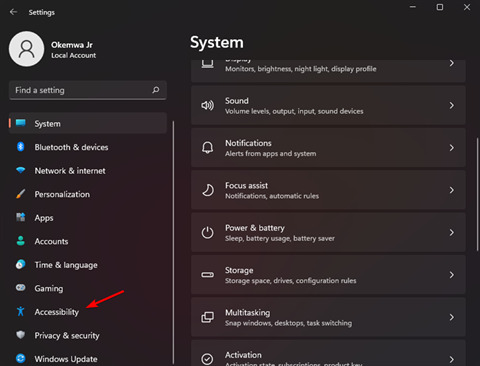 3、这时我们再选择视觉部分下的鼠标指针和触摸选项。 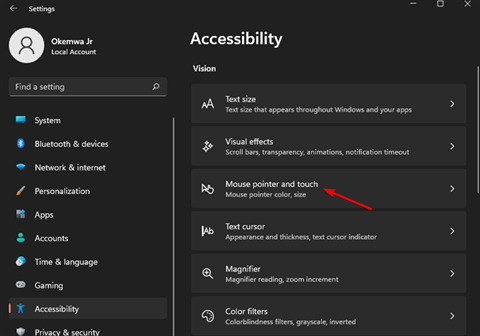 4、最后,我们从鼠标指针样式选项中,点击黑色光标样式,您的光标将变为黑色。  方法二 1、在开始菜单之中单击搜索图标并键入鼠标设置,然后按回车。  2、在相关设置之中选择其他鼠标设置选项。  3、这时再切换到指针选项卡中的鼠标属性卡。 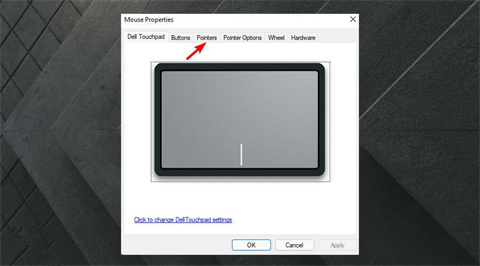 4、现在,单击Scheme下拉菜单并选择其中的Windows Black(系统方案)选项。 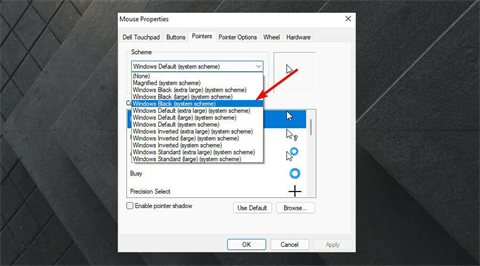 5、最后点击Apply,接下来再选择OK以保存更改就可以啦。 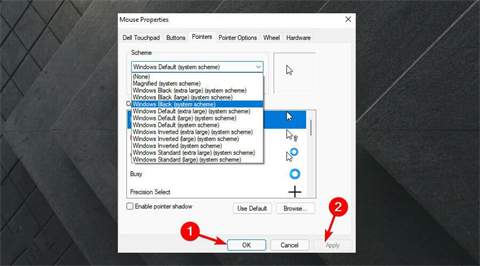 以上就是Win11鼠标箭头颜色怎么更改?win11鼠标箭头颜色怎么换方法的全部内容,望能这篇Win11鼠标箭头颜色怎么更改?win11鼠标箭头颜色怎么换方法可以帮助您解决问题,能够解决大家的实际问题是软件自学网一直努力的方向和目标。 |